Qui de nous n’a jamais oublié son mot de passe ? Rare sont les personnes qui n’ont jamais eu le plaisir d’oublie leur mot de passe 😆 Quelques uns ont même un bloc note chez eux où ils notent leurs mots de passe pour ne plus les oublier.
La récupération d’un mot de passe oublié est strictement sécurisée que ce soit sur les micros ordinateurs, emails, sites ou autre. Lorsqu’on oublie un mot de passe sur un site web, le site nous demande de le récupérer via l’adresse email ou par SMS, ce qui n’est pas le cas pour les micros ordinateurs. Que Faire dans le cas où on perd le mot de passe de son Macbook ?
L’utilisation du Macbook est généralement assez compliquée que celle de Windows (d’après les nouveaux utilisateurs du Macbook) mais sachez que dans ce point où vous perdez votre mot de passe, le Macbook permet de le modifier facilement par rapport au Windows.
Peut-t-on récupérer le mot de passe perdu d’un Macbook ?
Si vous avez perdu votre mot de passe ou n’importe quel mot de passe d’un utilisateur sur votre Macbook, il est possible de le modifier suivant une procédure cachée par Apple et accessible seulement avec une combinaison de touches.
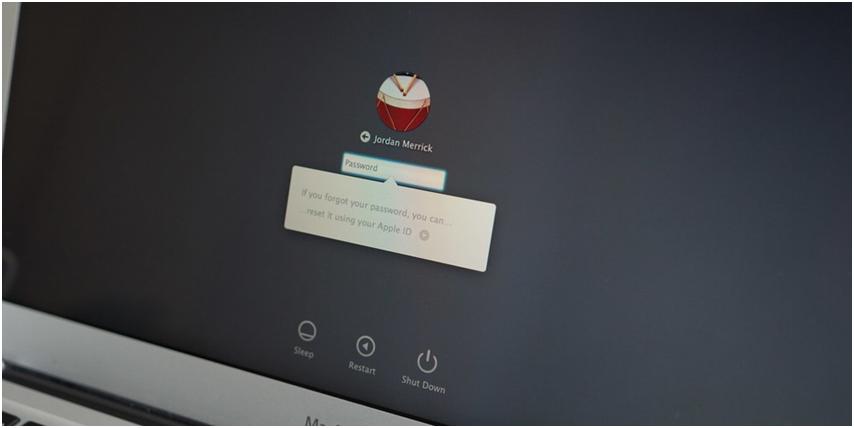
Faut-t-il démonter le Macbook ? Certainement pas ! il suffit juste de suivre la procédure décrite avec les captures d’écran faite sur un Macbook Pro :
Comment réinitialiser le mot de passe Macbook ?
Il faut savoir avant tout que la réinitialisation du mot de passe de votre Macbook (Mac OS X) ne vous permet pas d’avoir le même accès que vous avez l’habitude d’utiliser, c’est à dire vos fichiers ne seront plus disponible car ils resteront encore protégés, vous devez dans ce cas avoir le mot de passe du trousseau (le mot de passe du trousseau est généralement le même que celui de votre session), nous allons vous montrer à la fin de ce tutoriel la façon qui vous permet de résoudre la perte du mot de passe du trousseau.
Pour commencer, éteignez votre Macbook, une fois éteint maintenez la touche « alt » et appuyez sur le bouton Power pour allumer
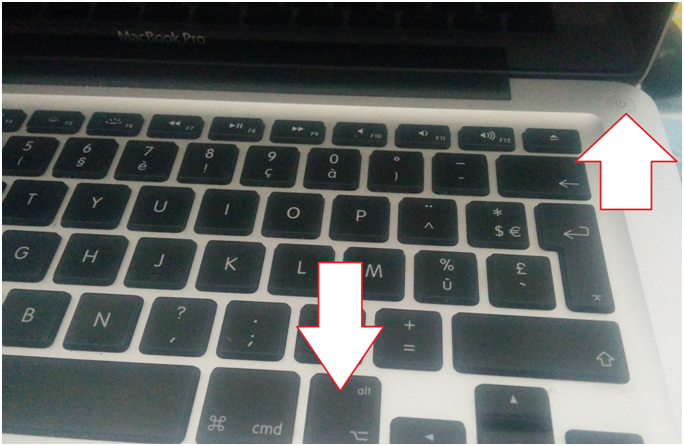
N’oubliez pas de maintenir la touche « alt » jusqu’à l’allumage et l’apparition d’un écran, sélectionnez le disque dur à droite (cliquez sur l’image du disque) puis cliquez sur la flèche en dessous pour lancer la récupération
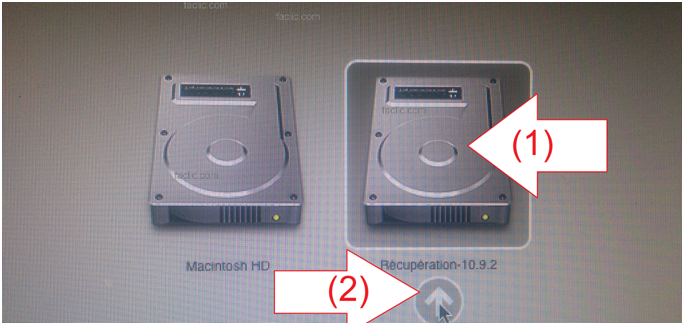
Un écran s’affiche avec des langues qui défilent, sélectionnez « Utiliser le français comme langue principale » (sinon choisissez la langue que vous voulez)
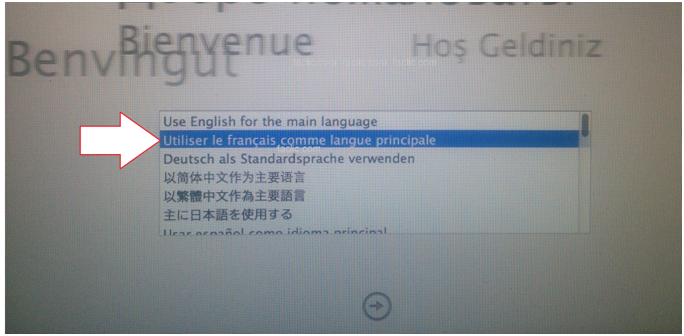
Vous allez vous trouver devant une interface pleine d’options, ne touchez à rien, changez la langue du clavier en Français ou la langue que vous voulez (dans notre cas le français) en haut à droite
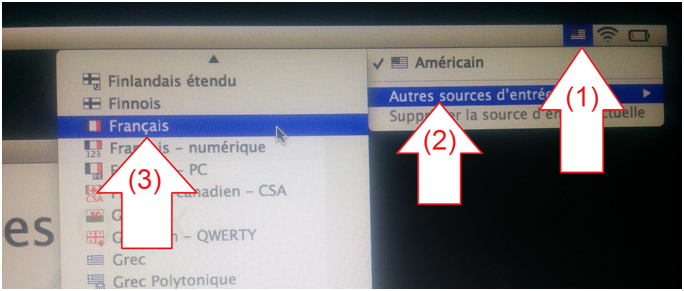
Maintenant il faut ouvrir le terminal, c’est lui qui va nous permettre de modifier le mot de passe de l’utilisateur, cliquez sur « Utilitaires » puis sur « Terminal »
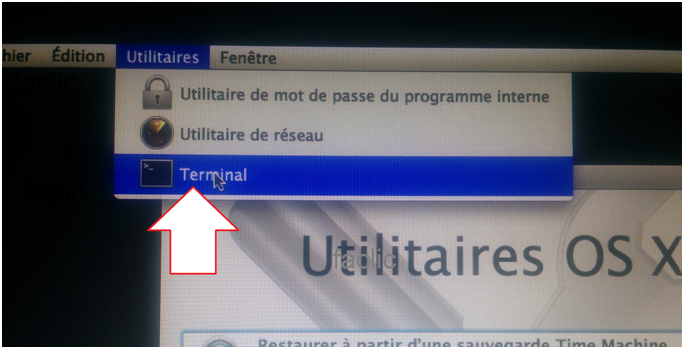
Le terminal s’ouvre, tapez « ressetpassword » sans les guillemets et faites ENTRER
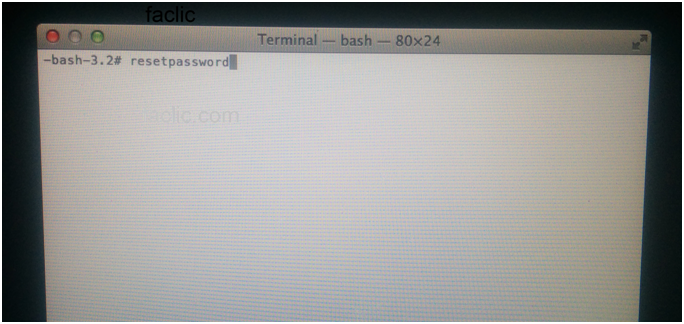
Une fenêtre s’ouvre
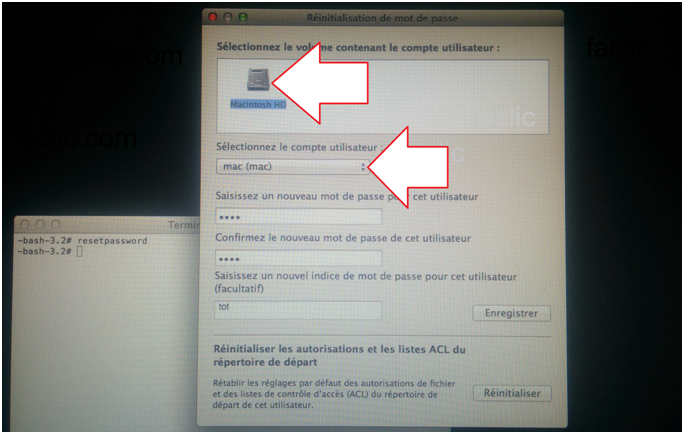
– Cliquez sur le disque dur,
– Choisissez l’utilisateur (celui dont vous souhaitez changer le mot de passe),
– Introduisez le mot de passe (faites bien attention à ce que vous écrivez si vous avez un clavier azerty et vous utilisez une langue autre que le français),
– Sur indice vous pouvez introduire un fragment de votre mot de passe il vous aide à vous rappeler du mot de passe que vous utilisez si vous avez plusieurs mots de passe en tête 🙂
Enfin, cliquez sur Réinitialiser et Enregistrer, un message apparait vous informe que vous venez de réinitialiser le mot de passe de votre utilisateur Macbook, cliquez sur « Ok ».
Il ne vous reste plus qu’à éteindre votre ordinateur, un clique sur la pomme puis sur « Éteindre »
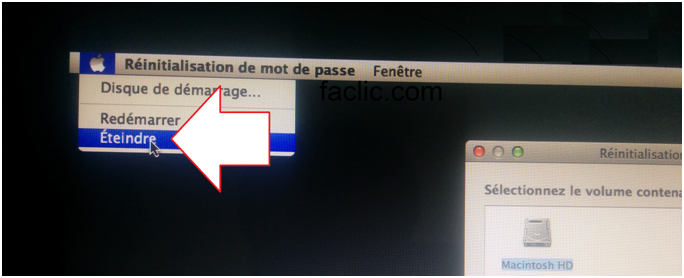
Allumez votre ordinateur et utilisez le mot de passe que vous venez de changer 🙂 un message s’affiche cliquez sur « Créer un trousseau »
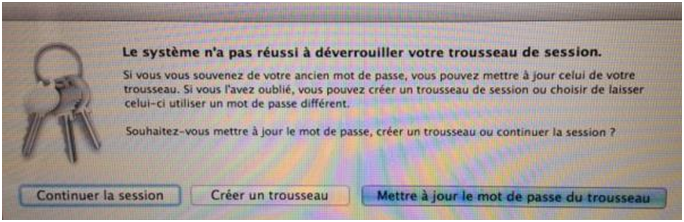
Le trousseau regroupe tous vos mots de passes, comme vous avez oublié votre ancien mot de passe vous ne pourrez plus utiliser votre ancien trousseau donc perdu tous vos données (vous pouvez par contre vous rendre au store Apple, ils pourront faire quelque chose pour vous si vous souhaitez récupérer les données 🙂
Si vous avez toujours un problème avec le trousseau, vous pouvez créer un nouvel utilisateur et supprimer votre ancien utilisateur, ceci va supprimer tous les données de l’utilisateur et vous ne pourrez plus jamais les récupérer mais ça va vous donner une utilisation libre de votre Macbook « vierge ».
